注意看,这是OPPO平板自带的系统主界面,我们只需从屏幕底部向上滑动,即可切换为类似PC电脑那样的“多窗口桌面模式”,不仅拥有功能更加强大的底部任务栏,同时还能实现最少10个应用小窗同屏运行的效果,那么本期视频,小白就来为大家分享一下,OPPO Pad 4 Pro 如何开启“多窗口桌面模式”。

第一步,打开“系统设置”,找到“关于本机”,在“版本信息”这里面,多次点击“版本号”,直到出现“您已处于开发者模式”这个提示;然后在“系统与更新”里面,找到“开发者选项”,将页面滑动到最底部,将这五个选项都给勾选上,接着重启平板即可;
第二步,安装运行小白汉化的这款“SmartDock”软件,并且给予它这四个必选的“管理权限”,其中在设置“无障碍服务”权限的时候,建议大家把“快捷启用”里的“无障碍按钮”给勾选上,后续可能会用到的,这个时候屏幕的右侧边缘就会出现一个蓝色的悬浮图标,当我们回到系统主页面的时候,点击这个悬浮图标,在屏幕的最底部,就会出现一个类似谷歌ChromeOS的任务栏。
第三步,再次打开“系统设置”,在“应用”里面找到“默认应用”,然后将“桌面”更改为SmartDock,接着我们从屏幕底部向上滑动,即可切换为“多窗口桌面模式”。如果想要切换为默认系统界面,也是很简单的,只需再次从屏幕底部向上滑动,即可切换回到默认的系统主页面。
接下来小白再为大家分享一个这个桌面模式的使用小技巧,当我们点击任务栏最左侧的这个按钮之后,系统桌面上会弹出一个“应用抽屉列表”,这个时候,只需用手指长按应用图标,又或者是鼠标右键点击,都是可以调取出“功能菜单”的,而在这个功能菜单里面,除了可以把应用图标添加到任务栏和系统桌面上之外,还提供了标准、大窗、小窗和全屏四种窗口模式,并且还支持记忆功能,比如我们打开一个应用,在“功能菜单”里面选择的是像手机竖屏那样的小窗模式,那么下一次直接打开这个应用,所显示的就是竖屏小窗口了,还有就是,如果某个应用本身适配了手机和平板两套UI界面,那么我们只需调节小窗口的大小,即可实现在手机界面和平板界面之间自由切换。
值得注意的是,除了以上这种“多窗口桌面模式”之外,OPPO Pad 4 Pro所搭载的这套ColorOS 15系统,还拥有一项很给力的分屏功能,那就是“全景虚拟屏”,比如我们在编辑文档的过程中,可以同时打开网络浏览器和相册图库,只需长按应用顶部的按钮,就可以实现左右分屏自由拖拽,然后再点击应用顶部的按钮,则可以开启三分屏模式,这样就可以实现,在同一个屏幕上,既能上网查询资料,又能快速的拖拽图片到文档里面啦,不仅轻办公的效率获得了大幅度的提升,同时得益于13.2英寸的超大屏幕,即便是三分屏幕也是能够全部看清楚的,不得不说这套ColorOS 15系统,在多任务轻办公方面,真的是流畅不卡顿、越用越好用啊!
好了,以上内容就是OPPO Pad 4 Pro 如何开启“多窗口桌面模式” 的教程分享了,大家都学会了吗?那么,本期视频就到这里了,欢迎大家关注熊小白玩数码,最后再跪求一键三连,求点赞、求关注、求评论、求收藏!咱们下期再见吧,拜拜!
SmartDock v1.3.0 汉化版 下载地址:https://www.smartplay.wang/archives/133
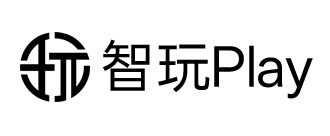










cevfbhd:
2025.8.25 01:08
但是我从屏幕向上滑还是回到了系统桌面怎么办